विज्ञापन
यदि आप अपने कंप्यूटर पर कुछ पढ़ रहे हैं और अपना फ़ोन स्विच करना चाहते हैं, या आपको अपने फ़ोन से अपने कंप्यूटर पर जाने की आवश्यकता है Apple एक आसान सुविधा प्रदान करता है जिसे हैंडऑफ़ कहा जाता है iPhone समझाया: 20 मुख्य शर्तें Apple द्वारा आपको जानना आवश्यक हैपता नहीं क्या AirDrop, CarPlay, HomeKit, और अन्य Apple शर्तों का मतलब है? यहां कुछ सामान्य और असामान्य iPhone शर्तें हैं जिन्हें आपको निश्चित रूप से जानना चाहिए। अधिक पढ़ें . लेकिन क्या आप जानते हैं कि एंड्रॉइड उपयोगकर्ता क्रोम के साथ भी कुछ ऐसा कर सकते हैं? इसे स्थापित करने के लिए यहां क्या करना है।
अपने फोन और पीसी पर क्रोम में लॉग इन करें
आपको यह सुनिश्चित करने की आवश्यकता है कि आपने अपने फ़ोन और अपने कंप्यूटर पर Chrome में अपने Google खाते में लॉग इन किया है।
अपने डेस्कटॉप पर Chrome में लॉग इन करें:
- ब्राउज़र के ऊपरी दाएं कोने में उपयोगकर्ता आइकन पर क्लिक करें।
- क्लिक करें क्रोम में भाग लें.
- जब पूछा जाए तो अपना ईमेल पता और पासवर्ड दर्ज करें।
- आपको एक स्क्रीन दिखाई देगी, जिससे आपको पता चल जाएगा कि आप Chrome सिंक चालू कर रहे हैं। क्लिक करें ठीक मिल गया.
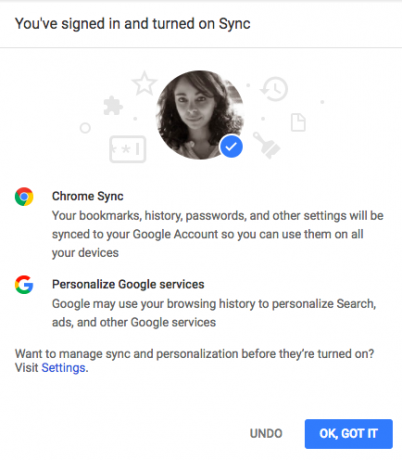
इसके बाद, अपने फ़ोन पर लॉग इन करें:
- मेनू (तीन डॉट्स) बटन पर टैप करें।
- नल टोटी समायोजन.
- आपको अपना एंड्रॉइड फोन सेट करने के लिए Google खाता देखना चाहिए। नल टोटी जारी रखें [नाम].
- आपको एक स्क्रीन दिखाई देगी, जिससे आपको पता चल जाएगा कि आप Chrome सिंक चालू कर रहे हैं। क्लिक करें ठीक मिल गया।
आप वापस जाकर सिंकिंग को अक्षम कर सकते हैं समायोजन > सिंक और सुविधा बंद करें।
आप यह भी चुन सकते हैं कि क्या सिंक किया जाएगा: ऑटोफिल, बुकमार्क, इतिहास, पासवर्ड, ओपन टैब, सेटिंग्स, और बहुत कुछ। यदि आप इस सुविधा का उपयोग जारी रखना चाहते हैं, तो अक्षम न करें इतिहास या टैब खोलें.
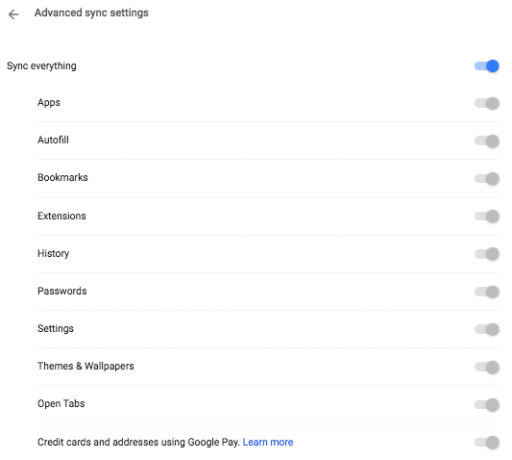
पीसी से फोन पर क्रोम टैब्स चल रहा है
इसलिए अब जब आप दोनों उपकरणों पर लॉग इन कर चुके हैं, तो आप अपने कंप्यूटर पर कुछ पढ़ना शुरू कर सकते हैं और अपने फ़ोन पर छोड़ दिया हुआ उठा सकते हैं।
- अपने फोन पर क्रोम खोलें।
- मेनू (तीन डॉट्स) बटन पर टैप करें।
- नल टोटी नवीनतम टैब्स.
- आपको हाल ही में Chrome में खोले गए टैब की सूची दिखाई देगी, जिसमें सूची के निचले भाग में अंतिम एक होगा।
क्रोम टैब्स को फोन से पीसी तक ले जाना
यदि आप अपने फ़ोन पर कुछ पढ़ रहे हैं, लेकिन आप अपने कंप्यूटर पर जारी रखते हैं, तो निम्न कार्य करें:
- अपने कंप्यूटर पर क्रोम खोलें।
- क्लिक करें इतिहास > हाल ही में दौरा किया।
- आपको अपने कंप्यूटर पर सूचीबद्ध साइट को देखना चाहिए।
यह सुविधा Chrome चलाने वाले किसी भी कंप्यूटर के साथ काम करना चाहिए। यदि आप क्रोम के प्रशंसक नहीं हैं, विंडोज उपयोगकर्ताओं को भी निरंतरता सुविधाएँ मिल सकती हैं निरंतरता वैकल्पिक: Android के लिए 5 सर्वश्रेष्ठ विंडोज कार्यक्रमMacOS और iOS निरंतरता से ईर्ष्या? विंडोज और एंड्रॉइड को पूरी तरह से सिंक करने के लिए यहां कई भयानक ऐप हैं। अधिक पढ़ें अपने फोन के साथ, चाहे वह आईओएस या एंड्रॉइड पर हो।
नैन्सी वाशिंगटन डीसी में रहने वाले एक लेखक और संपादक हैं। वह पहले नेक्स्ट वेब पर मध्य पूर्व की संपादक थीं और वर्तमान में संचार और सोशल मीडिया आउटरीच पर डीसी-आधारित थिंक टैंक में काम करती हैं।
